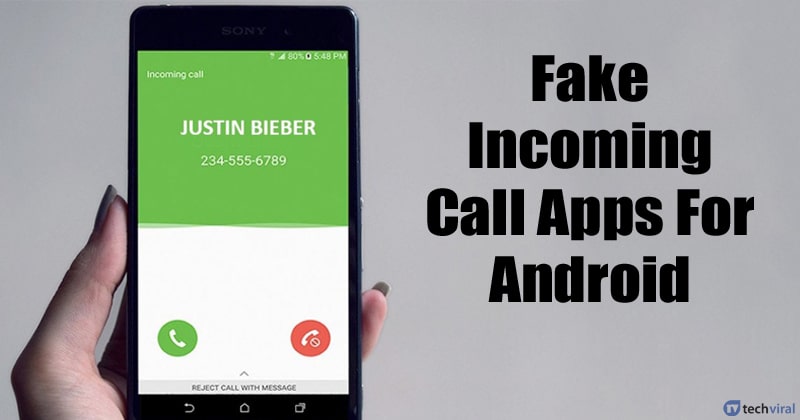Windows Toko tidak berfungsi? Inilah cara memperbaikinya
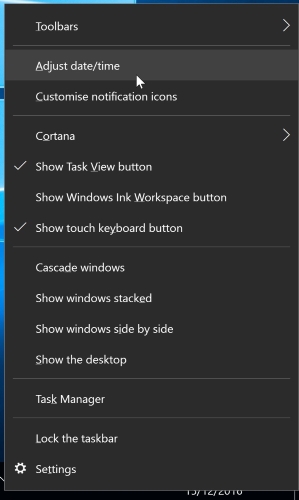
Catatan: Dalam topik berikutnya yang akan Anda baca, Anda akan mempelajari tentang: Windows Toko tidak berfungsi? Inilah cara memperbaikinya
nama keluarga Windows Store, Microsoft Store, apa pun yang Anda ingin menyebutnya, bukanlah toko paling populer di luar sana, ditakuti karena memiliki bug, crash, dan cenderung tidak berfungsi. Namun, ada beberapa hal bagus di dalamnya (seperti aplikasi gratis ini) dan jika Anda seorang pemain, Anda mungkin memerlukan akses untuk mengunduh game dari Microsoft Stables seperti Forza Horizon 4 serta Gears of War 4.
Jadi bagus kalau itu berhasil. Tentang Anda Windows Toko sedang down, tetapi ini adalah perbaikan terbaik untuk memulai kembali.
Dasar

Sebelum Anda memperbaiki kesalahan yang sebenarnya, ada daftar periksa kecil tentang hal-hal yang harus Anda konfirmasikan sebelum melanjutkan:
- Windows diperbarui
- UAC (Kontrol Akun Pengguna) diaktifkan
- Kartu grafis/driver GPU Anda sudah yang terbaru
Jika semua memiliki kecuali Anda Windows Toko masih tidak berfungsi, terus perbaiki nanti.
Untuk game, gunakan aplikasi Xbox sebagai gantinya
Tahun lalu, Microsoft mengambil langkah maju yang disambut baik dalam game dengan memperkenalkan toko berorientasi game baru dan layanan berlangganan di PC. Aplikasi Xbox baru memungkinkan Anda membeli dan menjalankan game yang sama dengan yang pernah Anda jalankan sebelumnya Windows hosting, tetapi dengan manfaat tambahan berupa daftar teman dan fitur berorientasi game lainnya.

Keluarga aplikasi Xbox secara teknis masih beta, tetapi sudah terasa lebih baik digunakan untuk bermain game, dan Xbox Game Pass opsional dengan mudah menjadi salah satu nilai terbaik dalam game PC, memungkinkan Anda mengakses perpustakaan PC berputar yang besar. game untuk harga bulanan yang rendah.
Kami merasa bahwa Microsoft berharap untuk memindahkan pemain yang membeli game dari toko mereka ke Xbox, jadi jika Anda mengalami masalah dengan Microsoft Store dan terutama bermain game melaluinya, sebaiknya lakukan ini. melanjutkan apa yang semakin penting terlihat seperti kapal yang tenggelam
Ubah alamat DNS Anda
Salah satu pesan kesalahan paling umum yang dapat muncul saat Anda Windows Toko tidak berfungsi adalah kesalahan “0x80131500”. Hal ini dapat terjadi jika komputer Anda terhubung ke Internet melalui beberapa server DNS, yang ditetapkan secara otomatis oleh ISP Anda dan/atau konfigurasi jaringan rumah Anda.
Untuk mengubah alamat server DNS Anda, buka “Pengaturan (klik Mulai lalu ikon roda gigi) -> Jaringan & Internet -> Ubah opsi adaptor”.

Kemudian klik kanan pada koneksi jaringan Anda, klik Properties dan gulir ke bawah di “jendela baru” Internet Protocol Version 4 (TCP/IPv4)”, klik kanan padanya dan klik Properties.

Masukkan alamat di kotak 1.1.1.1 “Server DNS pilihan”, yang merupakan penyelesai DNS universal Cloudfer. Tekan OK dan berharap Windows Toko akan dibuka kembali.

Ubah waktu komputer
Salah satu metode solusi yang paling efektif namun luar biasa Windows 10 masalah utama yang memastikan jam komputer Anda akurat. Kapan Windows Pengarsipan dimulai, ia mencoba mendapatkan sinkronisasi antara waktu toko dan waktu Anda. Jika dua kali berbeda, toko terkadang menolak untuk menagih. Ini sangat membuat frustrasi tetapi juga sangat mudah diperbaiki.
1. Untuk memastikan klik Anda up to date, klik kanan pada taskbar dan klik “Adjust Date/Time”.
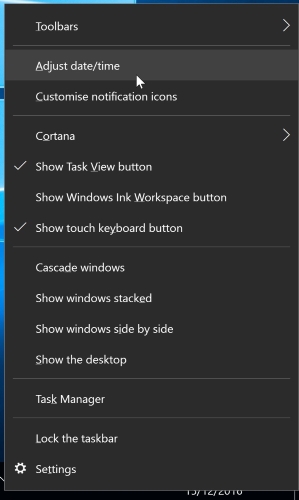
2. Pertama, buka “Setel waktu secara otomatis” dan matikan dengan mengklik tombol di bawahnya.
3. Setelah selesai memproses permintaan Anda, hidupkan kembali. Ini akan memperbarui waktu ke yang paling akurat. Juga, pastikan zona waktu Anda diatur dengan benar!
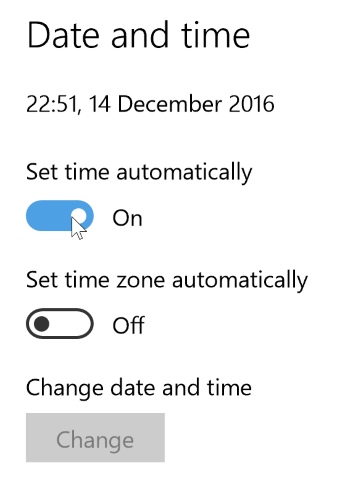
Setelah selesai, coba buka Windows Arsipkan lagi dan lihat apakah masalahnya masih ada.
Jadikan diri Anda pemilik folder WindowsApps
Terkadang masalahnya adalah Anda tidak “memiliki” file WindowsApp di komputer Anda. Tampaknya agak aneh, tetapi terkadang file berubah sehingga Anda tidak dapat mengaksesnya, meskipun Anda menggunakan mesin dan terhubung ke akun Anda. Memberi tahu komputer Anda untuk memberi Anda kendali penuh atas folder WindowsApp terkadang memungkinkan penyimpanan melakukan tugasnya dengan benar.
Untuk melakukannya, Anda perlu melakukan beberapa tindakan berbasis keamanan di folder WindowsApps. Untungnya, kami menerbitkan panduan sebelumnya yang menjelaskan langkah demi langkah cara mengakses folder WindowsApps Anda, jadi periksalah.
cerah Windows Simpan tembolok
Perbaikan termudah adalah memulihkan Windows Penyimpanan cache, yang bisa menjadi berantakan dan bermasalah seiring waktu. Untuk melakukannya, tekan Ctrl + R, lalu ketik wsreset dan tekan Enter di kotak Jalankan. Jendela prompt perintah akan muncul, tunjukkan Windows Setel ulang tembolok. Setelah jendela ditutup, pekerjaan selesai, jadi Anda dapat mencoba membuka toko lagi untuk melihat apakah berfungsi dengan baik.

Instal ulang Windows penyimpanan
Tampaknya radikal, tetapi terkadang cara terbaik untuk menyelesaikan masalah adalah Windows Toko harus diinstal ulang. Sayangnya, tidak semudah menunjuk ke daftar “Aplikasi dan Fitur”. (Menurut Anda Microsoft tidak akan membuatnya mudah, bukan?)
Anda harus menghapus Windows Hosting melalui Powershell.
1. Tekan tombol Win, ketik powershell, klik kanan pada hasil pencarian lalu “Run as administrator”.
2. Ketik get-appxpackage -allusers di Powershell
3. Temukan entri untuk “Microsoft.WindowsStore” dan salin informasi di baris “PackageFullName” ke clipboard.

4. Ketik remove apk diikuti dengan spasi pada baris baru di Powershell, lalu tempelkan nama paket yang Anda salin ke clipboard. Bagi saya, ini terlihat seperti:
hapus appxpackage Microsoft.WindowsStore_11712.1001.16.0_x64__8wekyb3d8bbwe
tetapi untuk Anda mungkin sedikit berbeda tergantung pada Anda Windows Menyimpan nomor versi.
5. Menekan Enter baik-baik saja Windows Toko itu akan hilang. Hidupkan Kembali komputer Anda.
6. Untuk menginstal ulang Windows Arsipkan, Anda harus kembali ke Powershell sebagai administrator dan masukkan yang berikut ini:
Daftar Add-AppxPackage “C: Program FilesWindowsAppsMicrosoft.WindowsStore_11804.1001.8.0_x64__8wekyb3d8bbweAppxManifest.xml”-DisableDevelopmentMode
Nonaktifkan server proxy
Jika Anda memiliki server proxy (atau VPN dalam hal ini), itu dapat mengirim Anda Windows Penyimpanan tak tertandingi karena alamat IP komputer Anda tidak cocok dengan informasi di komputer Anda Windows Akun. Jadi pertama, jika Anda mengaktifkan VPN, matikan. Di sisi lain, koneksi proxy sedikit lebih lancar dan Anda bahkan mungkin tidak tahu apakah Anda telah menyalakannya.
Untuk menguji ini dan menonaktifkan koneksi proxy, klik tombol Mulai dan kemudian ikon “Pengaturan”. Di jendela pengaturan, klik “Jaringan & Proksi Internet” di panel kiri, lalu pastikan penggeser “Gunakan server proxy” dimatikan.

Rehabilitasi Windows penyimpanan
Dari pembaruan hari jadi, Anda memiliki opsi untuk memulihkan Windows aplikasi akan menghapus cache dan datanya, yang pada dasarnya menjadikannya baru. Ini sedikit lebih kuat daripada opsi “WS Reset”, karena akan menghapus semua preferensi, login, pengaturan, dll (Jangan khawatir, Anda akan tetap menyimpan aplikasi yang Anda instal dari Windows Mendirikan.)

Untuk melakukan ini, klik kanan pada “Start Button -> Apps and Features” lalu gulir ke bawah ke “Store” di daftar aplikasi dan fitur Anda. Klik, lalu “Advanced Options” dan klik Reset di jendela baru. Anda akan mendapatkan peringatan bahwa Anda akan kehilangan data di aplikasi ini. Klik “Reset” lagi dan selesai.

Daftar ulang Windows Aplikasi hebat
Bentuk lain pemulihan dari Windows Aplikasi Store untuk mendaftar ulang di PC Anda. Klik Mulai, ketik cmd, lalu klik kanan Command Prompt saat muncul di hasil dan klik “Jalankan sebagai Administrator”.
Pada prompt perintah, ketikkan perintah berikut untuk mendaftar ulang Windows Simpan di PC Anda:
PowerShell -ExecutionPolicy Unrestricted -Command “& {$ manifest = (Get-AppxPackage Microsoft.WindowsStore) .InstallLocation + ‘AppxManifest.xml’; Add-AppxPackage -DisableDevelopmentMode -Register $
Setelah Anda melakukannya, Windows Toko harus mendaftar ulang dan semoga kembali dalam kondisi baik.
Windows 10 Ketidaksempurnaan dan masalah lain yang dihadapi oleh banyak pengguna termasuk Windows 10 masalah pembaruan dan pencarian menu Mulai tidak berfungsi. Klik bantuan..
Artikel ini telah diperbarui pada Maret 2020 dan beberapa metode lama telah dihapus.
Apakah artikel ini berguna?